Office2010怎么制作高中课程表_Office2010制作高中课程表的方法
 发布于2025-05-13 阅读(0)
发布于2025-05-13 阅读(0)
扫一扫,手机访问
首先打开office2010,在插入栏中选择插入表格,插入一个7列9行的表格。如图:
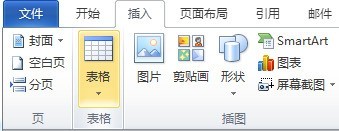
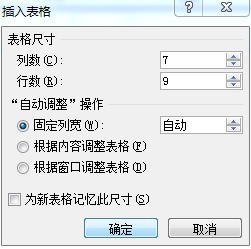
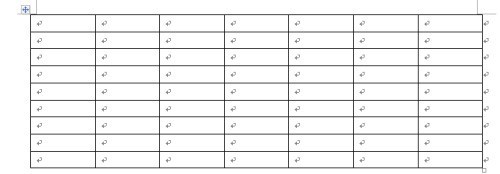
做表头。将前两列的第一行选中,单击鼠标右键选中【合并单元格】。如图:
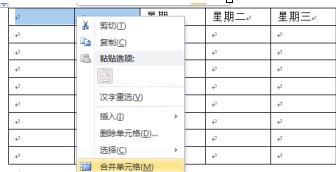
合并单元格之后,再次选定该单元格,单击鼠标右键,选择【表格属性】按图示进行操作,如图:
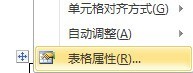
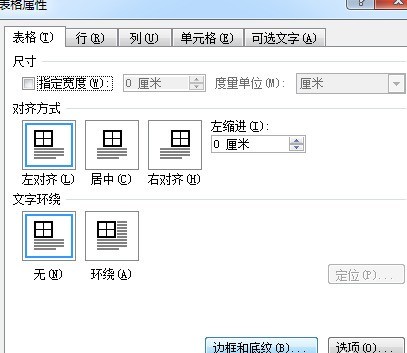
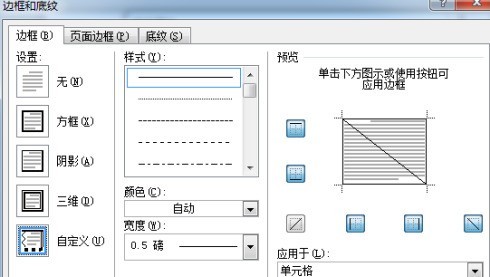
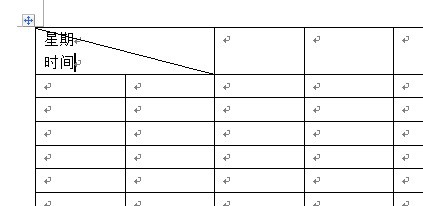
选取【星期】设置成右对齐。如图:

选定【上午】【下午】,单击鼠标右键,选择【文字方向】,将文字设置成竖向。如图:
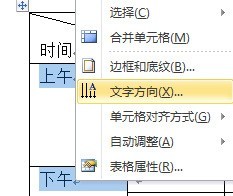
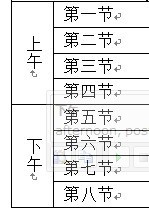
通过进行简单的大小的调整,便得到了一张标准的课程表啦。如图:
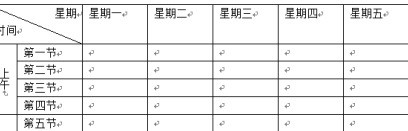
本文转载于:https://xiazai.zol.com.cn/jiqiao/93859.html 如有侵犯,请联系admin@zhengruan.com删除
产品推荐
-

售后无忧
立即购买>- DAEMON Tools Lite 10【序列号终身授权 + 中文版 + Win】
-
¥150.00
office旗舰店
-

售后无忧
立即购买>- DAEMON Tools Ultra 5【序列号终身授权 + 中文版 + Win】
-
¥198.00
office旗舰店
-

售后无忧
立即购买>- DAEMON Tools Pro 8【序列号终身授权 + 中文版 + Win】
-
¥189.00
office旗舰店
-

售后无忧
立即购买>- CorelDRAW X8 简体中文【标准版 + Win】
-
¥1788.00
office旗舰店
-
 正版软件
正版软件
- 几何画板使点在正方形边上连续运动的操作方法
- 制作思路:选中正方形四个顶点,构造没有边界的四边形,在边界上绘制一个点,这个点就能在正方形的边上连续运动。制作步骤如下:将假设正方形的顶点设为ABCD。打开几何画板,利用自定义工具在画板上任意画一个正方形ABCD,之后选中正方形的四条边,按快捷键【Ctrl+H】进行隐藏,这样就得到了正方形的四个顶点A、B、C、D。构造多边形内部。鼠标点击左侧侧边栏的多边形工具,选没有边框的多边形,依次点击点A、B、C,以此为顺序构造多边形,第四个点在D附近,最后点击点A完成构造多边形内部。构造边界上的点。用移动工具选中四
- 14分钟前 0
-
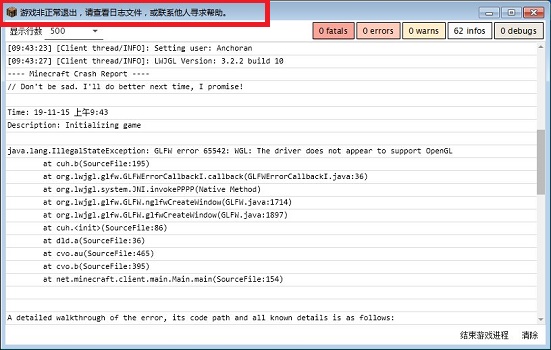 正版软件
正版软件
- 我的世界hmcl启动器游戏非正常退出怎么办?
- 我的世界hmcl启动器是玩家们必备的一款辅助功能,但是有用户在使用过程中出现游戏非正常退出的问题,这是怎么回事?可能是内存不足,也可能是显卡驱动问题,下面就来看看具体的解决办法吧。 方法一: 1、如果我们看得懂日志文件,那么可以根据日志文件来选择不同的解决方法。 2、如果看不懂,那么可以先尝试调大游戏内存。 3、打开我的世界hmcl启动器,然后点击左侧的游戏版本。 4、勾选“启用游戏特定设置”。 5、取消勾选“自动分配”。 6、然后将右侧的
- 34分钟前 我的世界 启动器 0
-
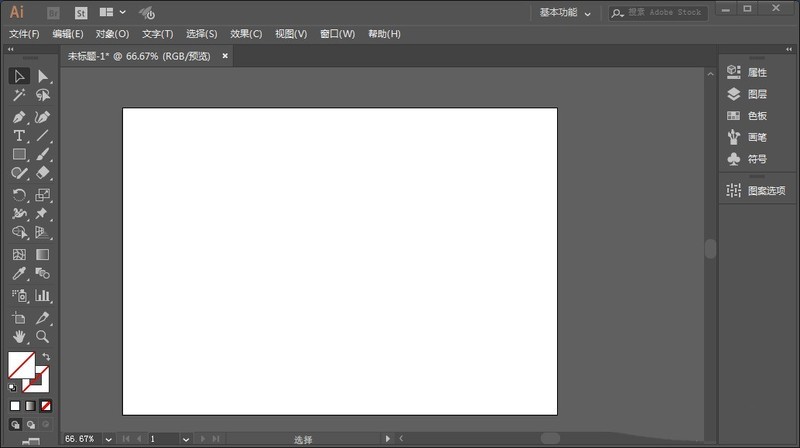 正版软件
正版软件
- Ai标尺怎么设置零坐标点-AI标尺坐标原点的修改方法
- 1、打开Ai软件,创建一个A4文件。2、按CtrL+R键显示标尺。3、要使零坐标点在画布左上角时,从标尺左上角拖动中心到画布左上角即可。4、要使零坐标点在画布中间某个位置时,从标尺左上角把中心拖到画布指定位置即可。5、要使零坐标点在画布右下角,直接把标尺中心拖到画布左下角即可。
- 44分钟前 0
-
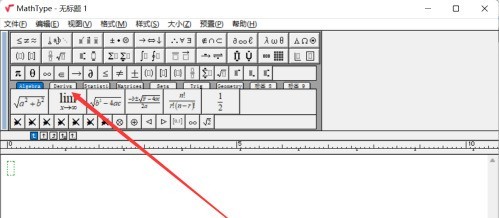 正版软件
正版软件
- MathType怎么输入极限符号_MathType输入极限符号的方法
- 首先打开电脑中的mathtype软件,然后点击图示的derive然后点击最后一个极限符号就可以在输入面板添加极限符号了,根据自己的需要修改即可
- 1小时前 12:34 0
-
 正版软件
正版软件
- 斗鱼直播怎么关闭麦克风声音?-斗鱼直播关闭麦克风声音的方法
- 斗鱼直播是一款功能强大且内容丰富的直播平台,它作为斗鱼直播平台的PC客户端软件,为用户提供了高清、快捷、流畅的视频直播和游戏赛事直播服务。该平台涵盖了各类热门游戏赛事直播,包括但不限于英雄联盟lol直播、穿越火线cf直播、dota2直播等,满足了广大游戏爱好者的需求。同时,斗鱼TV还邀请了众多知名解说和主播,他们的精彩解说和互动使得直播内容更加丰富和有趣。接下来就让小编为大家解答一下斗鱼直播怎么关闭麦克风声音以及斗鱼直播关闭麦克风声音的方法吧!第一步首先,打开斗鱼直播伴侣软件并进入直播状态。第二步在主页面
- 1小时前 12:10 0
最新发布
相关推荐
热门关注
-

- Xshell 6 简体中文
- ¥899.00-¥1149.00
-

- DaVinci Resolve Studio 16 简体中文
- ¥2550.00-¥2550.00
-

- Camtasia 2019 简体中文
- ¥689.00-¥689.00
-

- Luminar 3 简体中文
- ¥288.00-¥288.00
-

- Apowersoft 录屏王 简体中文
- ¥129.00-¥339.00








